「iTunes・Apple Musicからダウンロードしたアルバムが分かれている…1つにまとめるにはどうしたらいいのか?」
「アルバムが分裂・分割しているせいで、曲順が崩れている」
この問題に遭遇していますか?iTunesやApple Musicを利用するとき、同じアルバムはずの曲が分割すして、1つにまとまりません。簡潔に説明すると、楽曲ごとの設定やタグ情報(メタデータ)が統一していないのと、iCloudミュージックライブラリ同期の不具合がアルバム分裂の原因になります。
この状況を改善するには、「TuneFab Apple Music変換」が必要です。ここからはまず、iTunesアルバムが分かれる原因を詳細に解説します。次に、TuneFabを活用したアルバムを正確にまとめる簡単な方法もいろいろ紹介します。
▼TuneFabを使うと、バラバラに分かれることなくApple Musicの曲をダウンロードできます▼
- iTunes・Apple Musicのアルバムが分かれる原因
- iTunes・Apple Musicでアルバムが分かれる問題を全解決する最強テクニック
- 「TuneFab Apple Music変換」の特徴
- 使用手順:「TuneFab Apple Music変換」でアルバム情報が100%正確の曲ダウンロードをする
- 動画チュートリアル:Apple Music・iTunesのアルバムが分かれる?まとめる方法はこちら
- Apple Musicのアルバムが分かれる問題を解決するいろいろな方法
- 方法1、Apple Music/iTunesでアルバム情報を統合する
- 方法2、「iCloudミュージックライブラリ」をオフにする
- 方法3、iPhoneで分かれたアルバムを削除する
- 方法4、Appleサポートにお問い合わせする
- まとめ
iTunes・Apple Musicのアルバムが分かれる原因
実は、「アルバム分裂問題」の原因のほとんどは、同じアルバム内の曲に設定されているメタデータ(曲の情報)に小さな不一致があることです。たとえば、アーティスト名やアルバム名、曲のタイトル、リリース日などが微妙に異なっていたり、コンピレーションアルバムの設定が正しく行われていなかったりすることで、iTunesやプレイヤーが1つのアルバムにまとめることができなくなってしまうのです。
下に原因の詳細を詳しく解説しますが、もし既に把握している場合は、後文の解決方法を直接確認しましょう。
メタデータを完全一致でダウンロードするには、「TuneFab Apple Music変換」がおすすめ!
- メタデータを100%正確に維持できるので、アルバムが分かれることなくまとめられます。
- 音楽をMP3やFLACに変換することで、Apple Musicの制限を解除して、アルバム情報を自由に修正・変更・管理できます。
- 320Kbpsの高音質ファイルが保存できるため、お気に入りのアルバムをHi-Fi級で楽しめます。
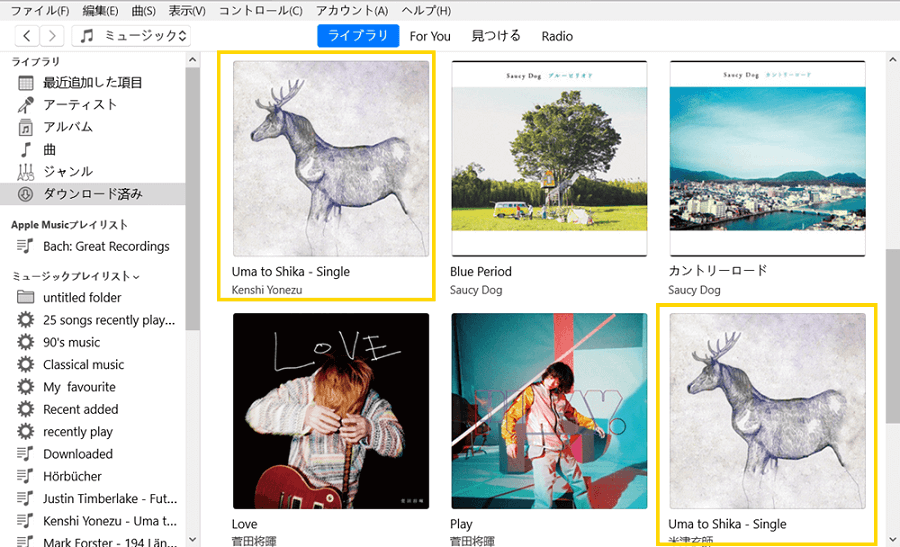
以下に、メタデータが不一致のあらゆる場合をまとめてみました:
- アルバム名のスペース(半角・全角)や文字が異なっている
- アーティスト名が統一していない(例:"Taylor Swift" と "Taylor Swift feat. Someone")
- 一部の曲で「アルバムアーティスト」が空欄になっている
- 2枚組アルバムなどの場合、ディスク番号が正しく設定されていない
- トラック番号がバラバラになり、正しく割り当てられていない
- アルバムに収録された曲の発売日がバラバラ
メタデータのほかに、アルバムが分かれる原因もいろいろあります。
- アルバムが複数のアーティストの曲を収録したコンピレーション
- アルバムをダウンロードする時に不具合が発生した
- iCloudミュージックライブラリの同期エラー:Apple MusicとiCloudの同期に問題が発生した
iTunes・Apple Musicからダウンロードしたアルバムが分かれると、ライブラリが煩雑になって気持ち良く音楽を愉しめなくなります。
それでは次に、以上全ての要因をまとめて解決できる簡単な方法を手順付きで紹介します。
iTunes・Apple Musicでアルバムが分かれる問題を全解決する最強テクニック
iTunes・Apple Musicからダウンロードした曲のアルバム情報が違うのはよくあることですが、Apple Musicの楽曲はDRM(デジタル著作権管理)保護がかかっているため、曲のアルバム情報を自由に編集することができません。そのままでは、ずっとアルバムがバラバラに分かれることになります。そんな状況を改善するには、TuneFab Apple Music変換の利用が必要です。
「TuneFab Apple Music変換」は100%の正確率を確保できる独特なID3タグ識別技術を取り入れて、曲のタグ情報を正確に維持したままダウンロードすることができます。Apple Musicの音楽をMP3やFLACといった一般的な音声フォーマットに変換して保存することができます。さらに、ダウンロードした曲のメタデータを編集するもできるので、既に分かれていた音楽ファイルを統合することや、高度なカスタマイズした音楽管理も可能になります。
TuneFabを通して、アップルミュージックから好きな曲をPCにダウンロードすることで、アルバムが分かれる問題を完全に解決できます。続いてはもう少し、このツールの特徴を確認して、使用手順の解説を行います。
「TuneFab Apple Music変換」の特徴
- アルバム情報の100%正確維持:アーティスト名、アルバム名、トラック番号といったメタデータを保持
- 内蔵ブラウザ:ソフト経由でApple Musicから曲を検索してダウンロードできる
- 多様なフォーマット対応:MP3、FLAC、WAV、M4Aなど、様々な形式に対応
- 高速&高音質変換:元の高音質を維持しながら、最大35倍速で楽曲を変換できる
- 簡単な操作性:初心者でも直感的に操作できるシンプルなソフト画面
- DRM制限解除:ダウンロードした曲は解約後でも自由に再生・転送可能
- 無料お試し:購入前にソフトの体験版で機能を試用できる
使用手順:「TuneFab Apple Music変換」でアルバム情報が100%正確の曲ダウンロードをする
では、具体的な手順に従って、アップルミュージックの楽曲をまとめるようにダウンロードしてみましょう。
ステップ1、ソフトを起動
まず、「TuneFab Apple Music変換」をお使いのWindows・Macにダウンロード・インストールしてください。起動後、対応音楽配信プラットフォームからApple Musicを選びます。
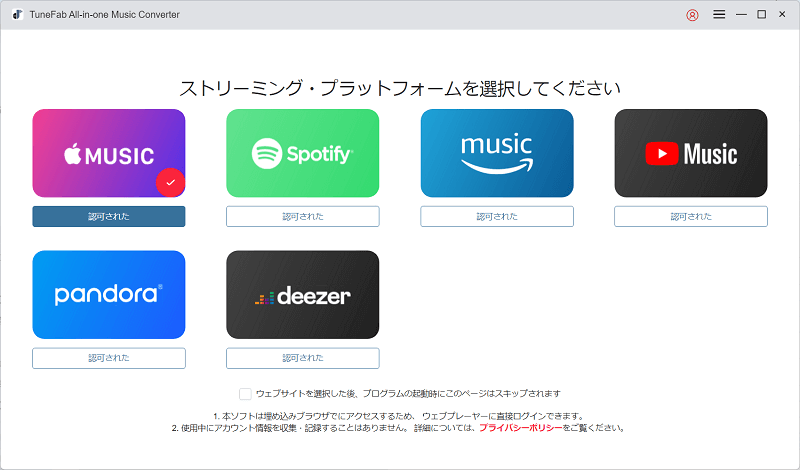
ステップ2、Apple Musicウェブプレイヤーにアクセス
内蔵ブラウザでWeb Apple Music Playerが表示されます。画面右上の「サインイン」ボタンを押して、お使いのApple IDアカウント情報を入力し、ログインしてください。
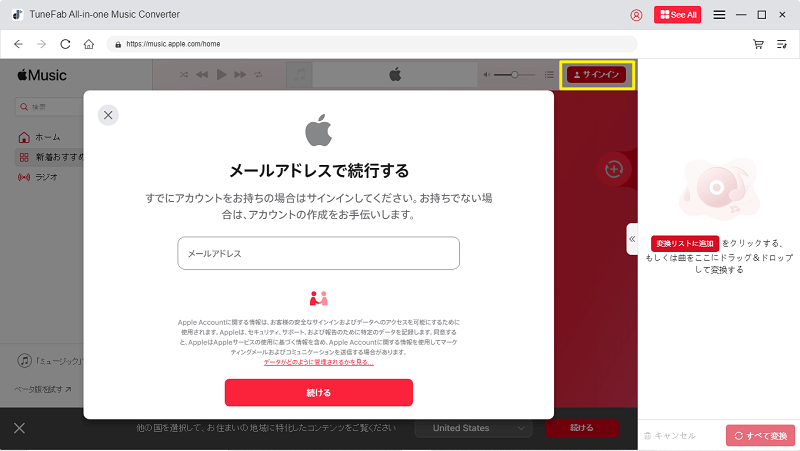
ステップ3、アルバム情報を維持・編集したいApple Music楽曲を選択
検索機能を活用し、ID3タグ情報を維持しながら保存したいアルバムを選択します。
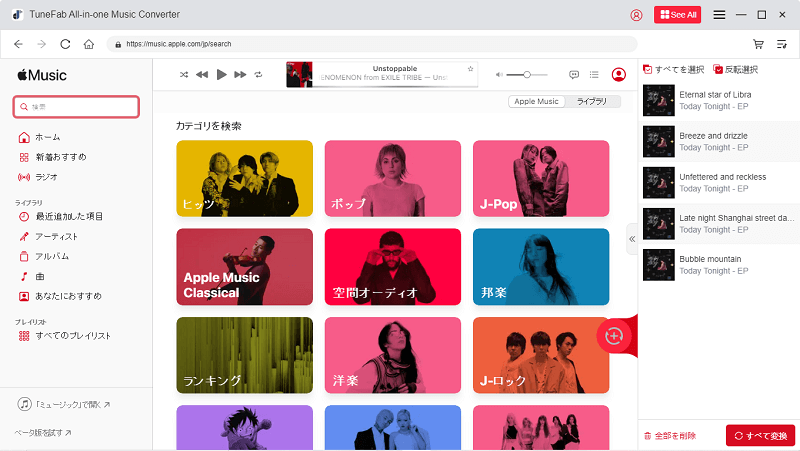
ダウンロードしたいApple Musicの曲を右側の変換リストへドラッグ&ドロップし、或いは直接アートカバー上の「変換リストに追加」をクリックしてください。
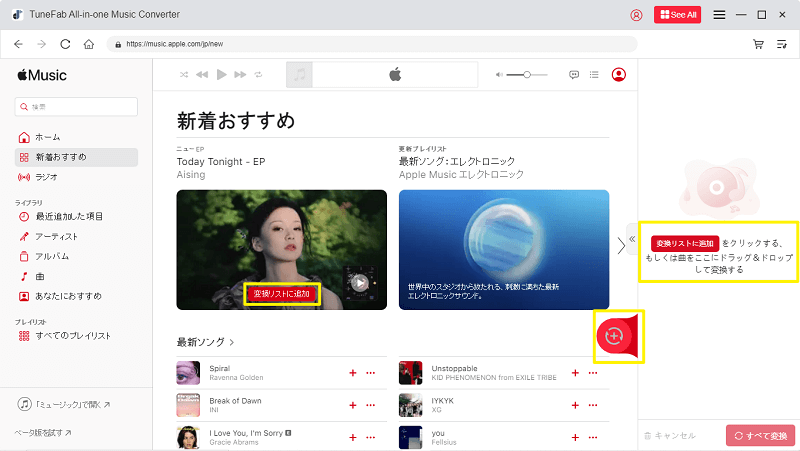
ステップ4、Apple Music楽曲の出力設定
出力形式・サンプルレート・ビットレートを設定して出力音楽ファイルの品質を調整します。そして左下で出力先を変更してください。汎用性を重視する場合、Apple Musicを変換してMP3ファイルとしてiTunesへ取り込むのも可能です。
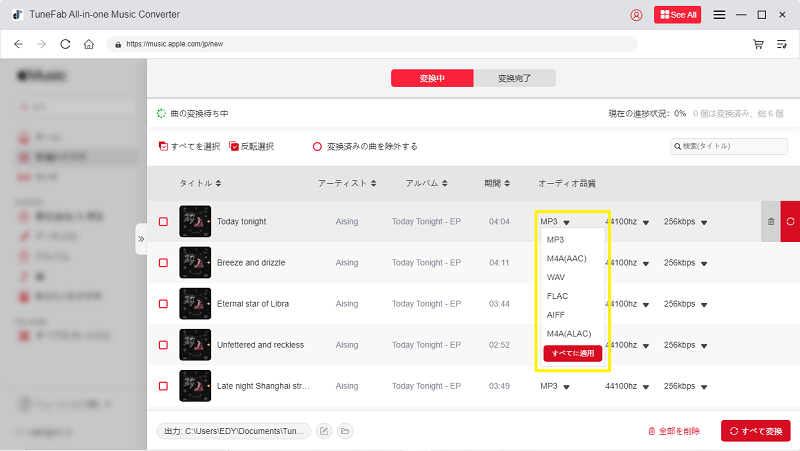
ダウンロードした音楽ファイルの名称をカスタマイズすることができます。
「≡」>「設定」をクリックして、「出力ファイル名前」にアーティスト、アルバムなどの情報を追加することができます。これにより、ファイル名による音楽管理も簡易に実施できちゃいます。
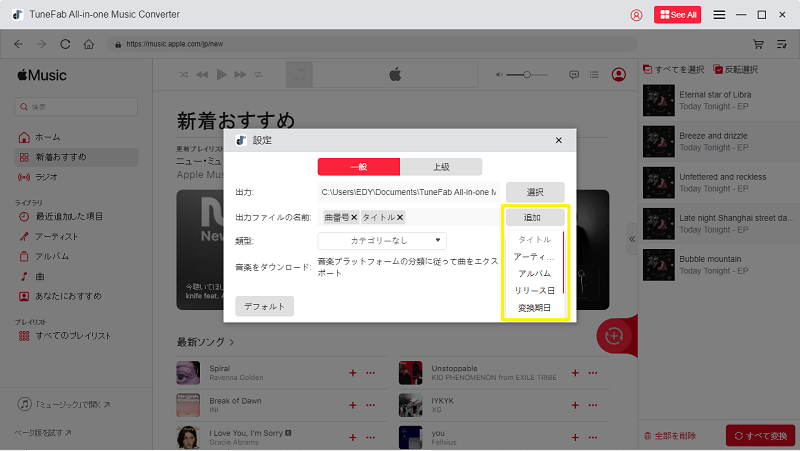
そのほか、楽曲のカテゴリーを設定することもできます。お好みに合わせて、ダウンロードした音楽のデータを自由に管理できるのは嬉しいですよね。
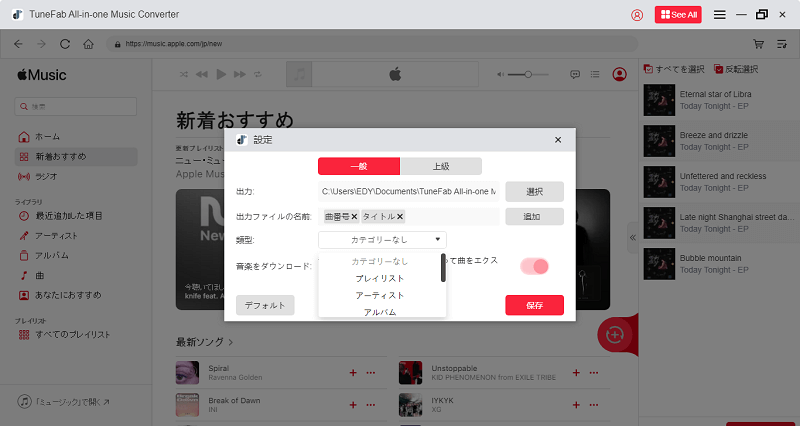
ステップ5、Apple Music楽曲を保存
最後に、右下の「すべて変換」をクリックして、音楽変換を始めてください。変換後は上部の「変換完了」を押して、変換済みの音楽ファイルの出力先を開き、曲のID3タグ情報を確認・編集しましょう。
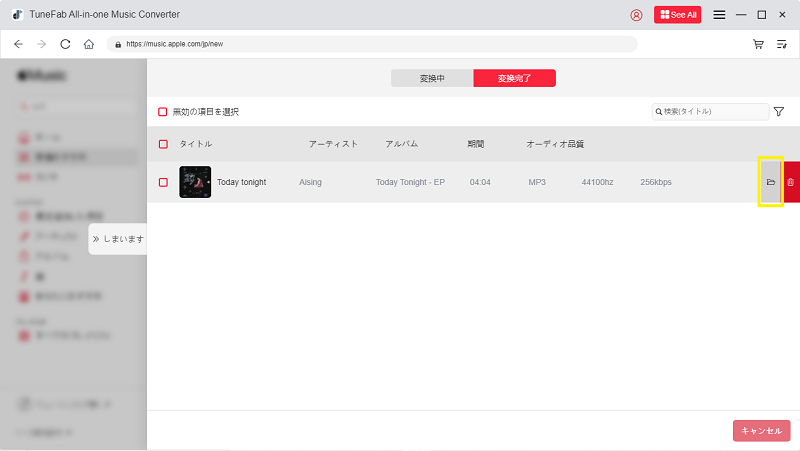
この方法でダウンロードした曲は、ID3タグ情報が正確に保存したほか、アップルミュージック・iTunesの制限もなくなったので、メタデータを自由に変更できます。
それだけでなく、変換したApple Music楽曲は目覚ましとして設定したり、スマホに転送したりすることも可能です。
「TuneFab Apple Music変換」は、まさにiTunesアルバム分かれる問題を解決する最善の方法とも言えるでしょう。この方法は無料ですぐに利用できますので、アルバムの分割・分裂で頭を抱えている方には、是非ダウンロードして利用してみてください!
動画チュートリアル:Apple Music・iTunesのアルバムが分かれる?まとめる方法はこちら
Apple MusicやiTunesでアルバムが分かれてしまう問題に困っているなら、下記の動画を参考にしてください。この動画では、この問題を解決するために、四つの分裂したアルバムをまとめる修正方法をわかりやすく紹介します。設定の見直しから実際の操作手順まで、詳しく解説しますので、ぜひ最後までご覧ください。
Apple Musicのアルバムが分かれる問題を解決するいろいろな方法
iTunes・Apple Musicのアルバムがバラバラに分かれる問題について、「TuneFab Apple Music変換」のほかにもいくつかの対処方法があります。
しかしどれも極めて特定した状況にしか解決できませんので、煩わしいと感じている場合はまず上で紹介したあらゆる状況に対応できる方法を確認しましょう。
方法1、Apple Music/iTunesでアルバム情報を統合する
Apple Music/iTunesアプリの機能を使用して、アルバム情報を手動で統合できます。曲を選択し、そのプロパティを編集することで、同じアルバムにまとめることが可能です。
ステップ1:Apple Music/iTunesを起動し、分かれているアルバムの楽曲をすべて選択します。
Windowsの場合:Ctrlキーを押したままクリックして、複数のアルバムを選択できます。
Macの場合:commondキーを押したままクリックして、複数のアルバムを選択できます。
ステップ2:右クリックして、「情報を見る」を選択します。ポップアップウィンドウに「項目を編集」をクリックします。
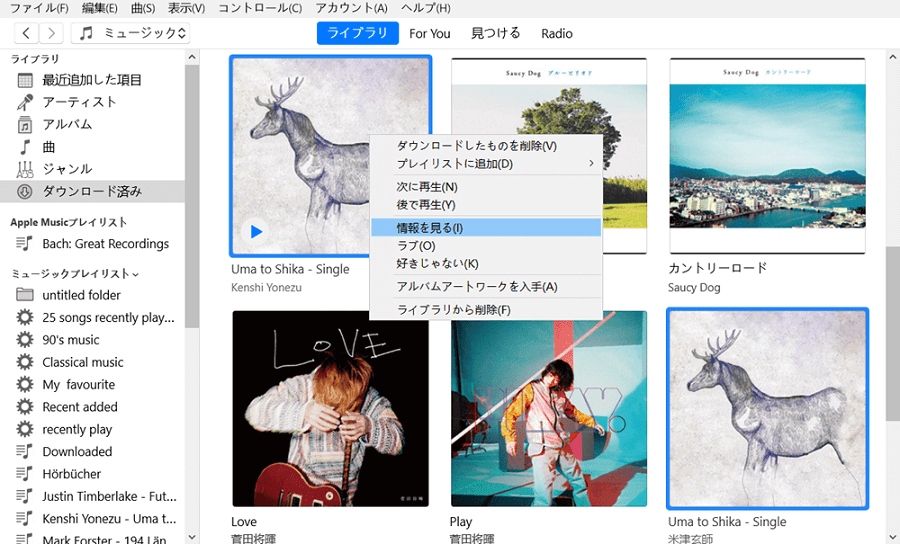
ステップ3:では、アルバム名、アーティスト名、アルバムアーティスト名、ディスク番号、トラック番号を確認し、必要に応じて、すべての曲で統一されるように編集します。特に「アルバムアーティスト名」は空欄ではなく、全曲で同じ名前を設定してください。「OK」をクリックして、修正を保存すれば、分かれたアルバムが1つにまとめられます。次に、アルバム情報が統合された楽曲・アルバムをiPhoneに同期します。
ヒント:
アルバムには複数のアーティストの曲が収録されているなら、「さまざまなアーティストの曲のコンピレーションアルバム」のチェックを入れてください。アルバムとアルバムアーティストが同じだとしてもアルバムが分かれた問題が解決しない場合、一度問題のアルバムとアルバムアーティストを削除して再インポートするか、Apple Musicから再ダウンロードしてみてください。
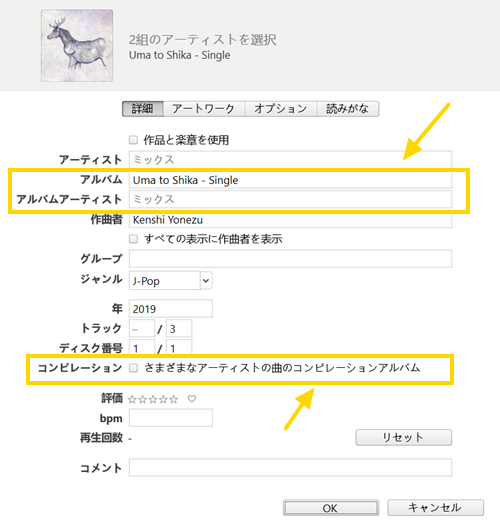
方法2、「iCloudミュージックライブラリ」をオフにする
「iCloudミュージックライブラリ」をオフにすると、Apple Musicからダウンロードした曲がすべて削除されます。iPhoneで「ミュージック」の中に一度「iCloudミュージックライブラリ」をオフにして、再度オンにすれば、アップルミュージックから音楽を再ダウンロードしますので、アルバム分裂の問題を解決できる場合があります。
ステップ1、Apple Music・iTunes・iPhoneの「設定」アプリを開き、「ミュージック」をタップします。
ステップ2、「iCloudミュージックライブラリ」のスイッチを一時的にオフにして、再度オンにして同期し直します。これでアルバムが分かれるエラーが解消され、アルバム情報が更新されるはずです。
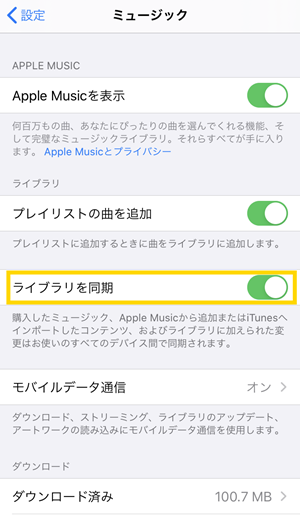
方法3、iPhoneで分かれたアルバムを削除する
iPhoneでバラバラになったアルバムを削除してから、もう一度ダウンロードすれば、分裂したアルバムを正常な状態に戻す可能性があります。
ステップ1、ミュージックアプリを開き、分かれているアルバムを選択
ステップ2、アルバムを長押しし、「ライブラリから削除」を選択
ステップ3、アルバムを再ダウンロードします。これで、アルバム情報が修正される場合があります。
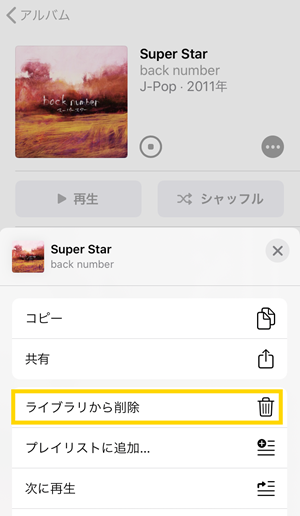
方法4、Appleサポートにお問い合わせする
方法1~3をすべて試したとしても、アルバムがまとめられない場合、iTunes・Apple Music側に問題が発生する可能性高くあります。Appleサポートに連絡して、どのアルバムの曲が分かれているのを記入して、解決策を案内してもらえましょう。
または、最初に紹介した「TuneFab Apple Music変換」の方法で、同じアルバムにまとめることはできないか確認しましょう。
まとめ
以上はApple Musicのアルバムが分かれる原因とまとめる方法について説明しました。
Apple MusicやiTunesの「アルバム分割・分裂」問題は、主にメタデータの不一致やライブラリの同期が要因となります。この状況を改善するには、手間を取って楽曲・アルバム情報を1つずつ統一して、必要に応じては同期をやり直しましょう。
1つずつ直すのが面倒と感じて、効率よくアルバム分かれる問題を解決するには、やはり「TuneFab Apple Music変換」の利用がおすすめです。ID3タグ情報を100%正確に維持したまま、Apple Musicの音楽をMP3やFLACなどのDRMフリーのフォーマットにダウンロードすることができます。アルバムを上手くまとめられるほか、アルバム情報を必要に応じて簡単に編集・統合することもできるので、高度な音楽管理も容易く実施できます。このツール1つだけで、アルバムが分かれる問題を効率良く、徹底的に解決することができます。早速無料で使ってみませんか。お支払い情報の登録が不要ですので、インストールしたら直ぐに利用開始できます。
コメント
0 件のコメント




評価(0)